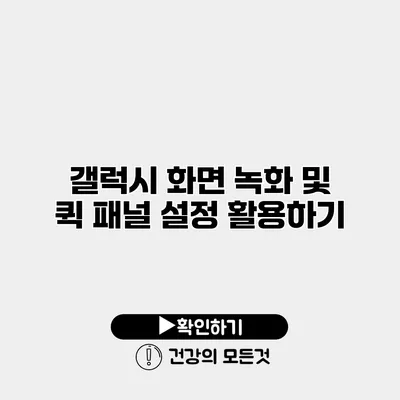✅ 갤럭시의 통화 녹음 기능과 저장 경로를 알아보세요.
갤럭시 화면 녹화 및 퀵 패널 설정 활용하기
가끔은 스마트폰의 화면을 녹화해야 할 필요가 있을 때가 있습니다. 갤럭시 스마트폰에서는 화면 녹화 기능이 매우 간편하게 제공되므로, 특별한 앱 없이도 쉽게 사용이 가능해요. 이제 갤럭시 화면 녹화와 퀵 패널 설정을 어떻게 활용하는지 자세히 알아보도록 하죠.
갤럭시 화면 녹화란?
갤럭시 화면 녹화는 사용자가 스마트폰의 화면에서 일어나는 모든 활동을 영상으로 기록할 수 있는 기능이에요. 이 기능은 튜토리얼 영상 제작, 게임 플레이 기록, 혹은 문제 해결을 위한 기록 등 다양한 목적으로 활용됩니다.
화면 녹화의 중요성
- 교육 자료 제작: 온라인 수업을 위해 필요한 설명 영상을 만들 때 유용해요.
- 게임 기록: 게임 진행 상황을 공유하거나 퍼포먼스를 분석할 때 사용하세요.
- 문서화: 앱 사용법이나 기능 소개에 필요한 경우에도 유용해요.
갤럭시에서 화면 녹화하는 방법
화면 녹화는 아주 간단한 과정이에요. 다음 단계에 따라 쉽게 진행할 수 있어요.
-
퀵 패널 열기
- 화면 상단에서 아래로 쓸어 내려 퀵 패널을 엽니다.
-
화면 녹화 아이콘 선택
- 퀵 패널 내에서 “화면 녹화” 아이콘을 찾아 선택하세요. 만약 아이콘이 보이지 않는다면, 화살표를 눌러 더 많은 아이콘을 확인할 수 있어요.
-
설정 조정
- 화면 녹화 시작 전에 비디오 화질, 음성 기록 활성화 등의 옵션을 확인하고 조정할 수 있어요.
-
녹화 시작
- “시작” 버튼을 눌러 녹화를 시작합니다. 녹화 중에는 화면 상단에 녹화 아이콘이 표시되므로, 현재 녹화 중임을 쉽게 확인할 수 있어요.
-
녹화 종료
- 녹화를 종료하려면 상단 알림 바를 끌어내려 “정지”를 선택하세요.
아래 표는 갤럭시 화면 녹화 기능의 주요 요점과 각각의 설명을 정리한 내용이에요:
| 기능 | 설명 |
|---|---|
| 화면 녹화 | 스마트폰 화면을 영상으로 기록할 수 있는 기능 |
| 음성 녹음 | 녹화 중 음성을 함께 기록할 수 있는 옵션 |
| 영상 화질 설정 | 화질을 설정하여 고화질 또는 표준 화질로 녹화 가능 |
퀵 패널의 활용
퀵 패널은 스마트폰의 여러 기능을 쉽게 접근할 수 있게 도와주는 유용한 도구에요. 각종 설정을 빠르게 변경할 수 있기에 편리하게 사용할 수 있습니다.
퀵 패널 설정 방법
-
퀵 패널 열기
- 화면 상단에서 아래로 쓸어 내리면 퀵 패널이 표시돼요.
-
편집 모드 진입
- 오른쪽 상단의 연필 아이콘을 클릭하면 편집 모드로 전환됩니다.
-
필요한 아이콘 추가
- 추가하고 싶은 기능을 찾아서 드래그앤드롭으로 원하는 위치에 놓으면 돼요.
-
설정 완료
- 사용이 끝났다면 “완료” 버튼을 눌러 변경 사항을 저장하세요.
이렇게 퀵 패널을 개인의 필요에 맞게 설정하면, 더욱 효율적으로 갤럭시 스마트폰을 사용할 수 있어요.
조사된 사실
갤럭시의 화면 녹화 기능은 유용하지만, 사용자들 사이에서는 그 효과적인 활용법에 대한 정보 부족이 문제가 되고 있어요. 실제로, 최근 조사에 따르면, 57%의 사용자들이 이러한 기능을 잘 모르는 상태에서 스마트폰을 사용하고 있습니다.
결론
오늘은 갤럭시 스마트폰의 화면 녹화와 퀵 패널 설정 방법에 대해 자세히 알아보았어요. 이 쉽고 유용한 기능들을 활용한다면, 스마트폰 사용이 훨씬 더 편리해질 거예요. 이제 직접 시도해보세요! 처음엔 익숙하지 않을 수 있지만, 몇 번의 시도로 능숙해질 수 있을 거예요. 여러분의 갤럭시를 더욱 스마트하게 활용해보세요!
자주 묻는 질문 Q&A
Q1: 갤럭시 화면 녹화 기능은 무엇인가요?
A1: 갤럭시 화면 녹화 기능은 사용자가 스마트폰 화면에서 일어나는 모든 활동을 영상으로 기록할 수 있는 기능입니다.
Q2: 갤럭시에서 화면 녹화를 어떻게 시작하나요?
A2: 화면 녹화는 퀵 패널을 열고 “화면 녹화” 아이콘을 선택한 후, 설정을 조정하고 “시작” 버튼을 눌러 녹화를 시작하면 됩니다.
Q3: 퀵 패널을 어떻게 설정하나요?
A3: 퀵 패널을 열고 편집 모드로 진입한 후, 추가하고 싶은 아이콘을 드래그앤드롭으로 원하는 위치에 놓고 “완료” 버튼을 눌러 설정을 저장하면 됩니다.